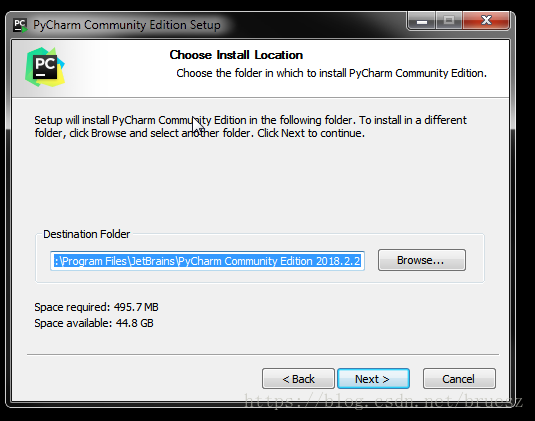虽然Python在学习的时候对于开发环境要求不是很高,但是为了后期的进一步的学习和包的使用,这里推荐使用 anaconda(环境管理和包管理) + Pycharm (IDE开发工具)。
anaconda: https://www.anaconda.com/download/
【摘自百度百科】Anaconda指的是一个开源的Python发行版本,其包含了conda、Python等180多个科学包及其依赖项。 因为包含了大量的科学包,Anaconda 的下载文件比较大,如果只需要某些包,或者需要节省带宽或存储空间,也可以使用Miniconda这个较小的发行版(仅包含conda和 Python)。
如果已经安装了python,为何需要anaconda?主要原因有3个:
- anaconda集成了200+的科学包,这样你在以后进行Python的高级使用(爬虫,大数据分析,AI...)时可以直接使用。
- anaconda是在conda的基础上发展的,conda(包管理器)可以很好的帮助你在计算机上安装和管理这些包,包括安装、卸载和更新包。
- anconda可以进行环境的管理,你可以对不同的包的版本(比如python2, python3)生成不同的使用环境。
Pycharm:http://www.jetbrains.com/pycharm/
【百度百科】PyCharm是一种Python IDE,带有一整套可以帮助用户在使用Python语言开发时提高其效率的工具,比如调试、语法高亮、Project管理、代码跳转、智能提示、自动完成、单元测试、版本控制。此外,该IDE提供了一些高级功能,以用于支持Django框架下的专业Web开发。
接下来对anaconda和pycharm的安装进行简单的介绍:
Anaconda的下载和安装:以Windows安装为例:
1. 下载anaconda安装包,地址:https://www.anaconda.com/download/
2. 首选Python 3.X的版本,毕竟2.X的版本在2020年就会停止维护,如果需要2.X的版本,可以在后期conda的环境配置中进行单独创建。 对空间大小比较敏感可以选miniconda,只包含conda和python。以后可以通过conda进行其他包的安装。
下载后点击exe文件进行安装:一路Next和agree就可以了
如果之前没有安装过Python的话,建议第二个选项勾上,你可以让anaconda来管理你的python的环境。可以允许其他跟python有关的应用来调用anaconda的python环境。
后面就是一段长时间的解压缩科学包的过程,需要耐心等待。安装完后会有一个提示是否安装visual studio code的页面,不用的话直接选skip跳过。
安装完成之后,你就可以在你的程序项看到anaconda了。
其中anaconda navigator是GUI的包和环境管理界面,你也可以直接用anaconda prompt命令行来维护包和环境。
使用anaconda来管理和使用包和环境。
conda的命令十分简单,20分钟可以入门(官方说法),以后就是熟练的过程。
官方的conda用户文档:
https://conda.io/docs/user-guide/getting-started.html#
conda快速入门20分:
- 启动conda:2分钟
- 管理conda:3分钟
- 管理环境:5分钟
- 管理python: 5分钟
- 管理包:5分钟
以下命令以windows为例,Mac和Linux看官方教程:
启动conda : 开始(Start menu)- 找到Anaconda3 - 找到 Anaconda Prompt, 喜欢交互式界面的(DOS)用这个,也可以用Anaconda Navigator。
管理conda和包:
判断conda是否已经安装以及版本号:conda -- version
更新conda的包到最新的版本: conda update conda (其他包的更新方式类似,都是用conda update [package name] ), 如果有最新的包需要更新,在提示是否更新的地方输入'y', 类似这样: Proceed ([y]/n)? y, 官方建议conda最好一直保持最新的版本。
管理conda的包环境: 前面说过,conda可以管理多个环境,在不同的环境里可以选择包的不同的版本。比方说我可以创建俩个python的环境,一个支持python2.x, 一个支持python3.x, 则可以这样创建环境:
conda create --name py2 python=2
conda create --name py3 python=3
这里的py2 和py3 是环境的名称,“python=3”会更新到最新的python3.x的版本,如果想指定具体的版本,比如说python3.6,可以适用参数“python=3.6”
创建环境后,可以检查系统当中已经创建的环境和当前激活的环境(带*号)
conda info --envs
激活指定的环境: activate py3 (激活环境py3)
可以看到默认的输入提示符已经换成了py3。在py3中可以管理单独的包的更新,删除,安装。
如果需要退出当前环境,返回默认的base环境,直接使用deactivate命令就可以了。
conda中包的管理:
查找是否已经安装某个包: conda search package name
比如查找是否安装了python: conda search python
我的系统里面显示安装了pyton2.6.8 到3.7.0的所有的python的包。
如果没有安装的话,可以用以下命令安装: conda install package name, 注意安装的时候conda会自动找关联的包并进行安装。
conda install python
在安装python的时候会把关联的pip,certifi,setuptools, wheel, wincertstore一起安装,不输入版本号默认安装最新的版本。
如果需要清理空间把不用的包删除,可以使用以下命令: conda remove [package name]
更新的操作类似,前面已经讲过: conda update [package name]
Pycharm的下载和安装:http://www.jetbrains.com/pycharm/
我们下载免费的社区版本:
如果机器上之前没有安装过jre (或者jdk),建议勾选"download and install JRE x86 by JetBrains"。
安装完成,点击“Finish”退出。